
Садржај
Ако требате да куцате на источноевропским језицима, поред енглеског, требају вам и посебни знакови и дијакритички знаци. Неки уобичајени примери су умлаут (у) и есзетт (ß), цедилла (ц) на француском и португалском, тил (н) на шпанском језику и акценти (о, а, е) и лигатуре (ӕ) уопште. Ово је упутство које ће вам помоћи да конфигуришете америчку тастатуру да брзо и удобно укуца ове додатне знакове у оперативном систему Виндовс.
Кораци
Метод 1 од 3: Контролна табла
Идите на контролну таблу и кликните на Регионал анд Лангуаге Оптионс.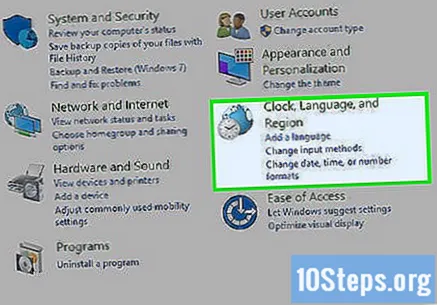
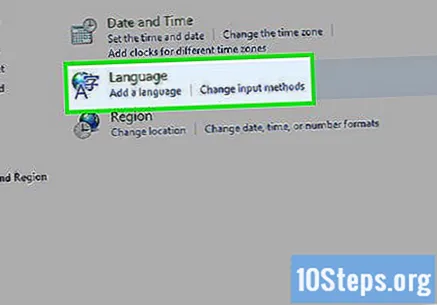
Кликните картицу „Језик“, а испод инсталираних услуга кликните на „детаљи“ Отвориће се други прозор са листом инсталираних и доступних језика.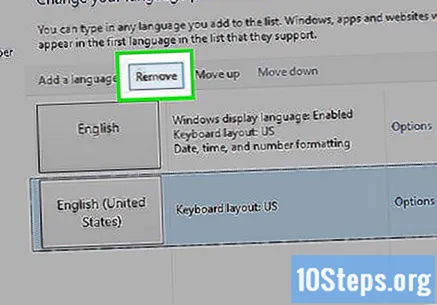
Ако желите, уклоните енглеску (америчку) тастатуру са листе. Означите га на листи и кликните Уклони. Такође можете истовремено инсталирати више тастатура. (На пример, приказана конфигурација укључује грчку и дворак тастатуру). Да бисте имали више тастатура, можете да изаберете подразумевану тастатуру по свом избору. Такође можете да дефинишете пречицу за пребацивање са једне тастатуре на другу.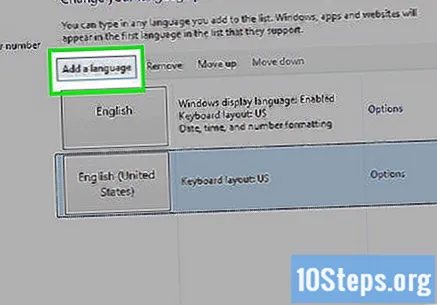
Ако желите да додате други језик, кликните на дугме „додај“.
Изаберите прву као „енглески (САД)“. Кликните на другу, испод ње, и одаберите „Сједињене Државе (међународне)“.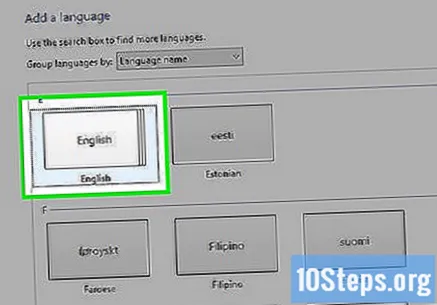
Кликните ОК и готови сте! Ово је ваша нова тастатура: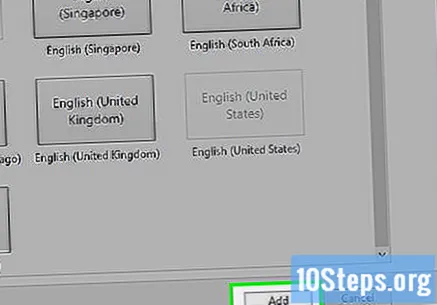
Да бисте користили ову тастатуру, имајте на уму да је слична, али постоје неке разлике. На пример, када кликнете на тастер, поред броја један, добија се врх или повратни ударац. Међутим, ако притиснете, а затим самогласник (на пример, о), произвешће се а. Да куцате
- и то 2.
- и уради то
Пронађите још опција притиском на Схифт: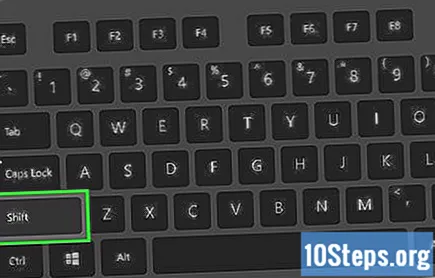
- ,, и о такође служе као акцентни тастери.
- и до о (~ се такође користи у шпанском за и на португалском за а)
- и уради о
- и уради о
Научите како се користи тастер Алт-Гр. У овој конфигурацији тастатуре, Алт-Гр је заменио тастер Алт на десној страни. Алт је скраћеница за „алтернатива“. Притисните га да бисте имали следећу конфигурацију тастатуре: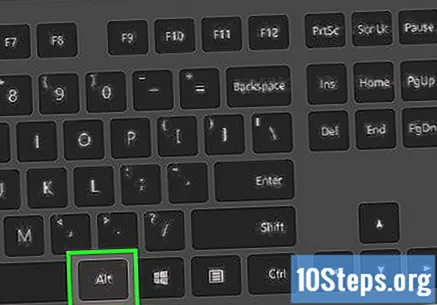
- Алтернативни ликови су:
¡ ² ³ ¤ € ¼ ½ ‘ ’ ¥ ×
ä å é ® þ ü ú í ó ö « »
á ß ð ø æ © ñ µ ç ¿
- Алтернативни ликови су:
Опција: Ако и даље желите друге Уницоде знакове попут т, с, а, а, ł или ☏, ☼, ♂ итд. Инсталирајте бесплатни софтвер за проширени распоред тастатуре ЈЛГ и поновите горенаведене кораке, бирајући тастатуру „УС (ЈЛГ11)“ уместо међународне тастатуре. У овом програму је доступно више од 1000 Уницоде знакова.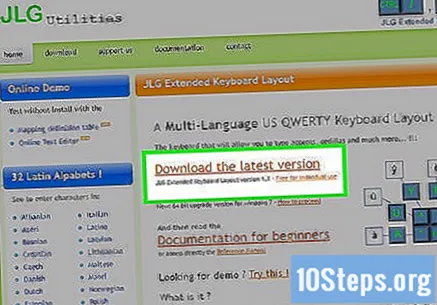
Метод 2 од 3: Мапа карактера
Идите у мени Старт. Ако користите Виндовс Виста, унесите "мапа знакова" у ред за претрагу. Ако користите старију верзију оперативног система Виндовс, кликните на дугме Иди и у оквир за текст откуцајте „мапа знакова“. Притисните ентер.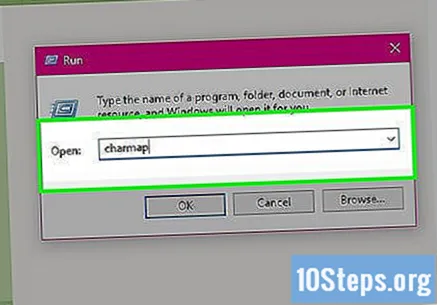
Појавиће се искачући прозор (апликација „мапа знакова“), са породицом фонтова и листом фонтова и мрежом, са оквирима - по један са сваким знаком - испод. Помичите се док не пронађете жељени знак. Кликните знак. Притисните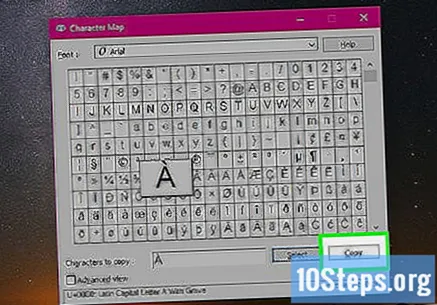
Ц за копирање или двапут кликните да бисте га додали у оквир за текст испод табеле и кликните на „цопи“. Идите на програм који сте куцали и притисните -В за лепљење.
По завршетку затворите прозор Мапом знакова.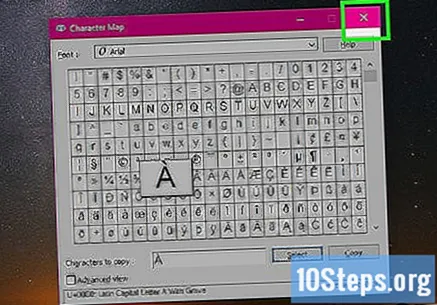
Метод 3 од 3: Специјални знакови са алт кодовима
Већина западноевропских знакова је у АНСИ поставци, са 256 знакова.
- У мапи знакова (погледајте горе), ако кликнете на наглашени знак, као што је „је“, видећете код (у овом случају „Алт + 0233“).
Да бисте директно откуцали знак: Укључите НумЛоцк на тастатури. Притисните Алт с леве стране и држите притиснутим док не завршите са уносом нумеричког кода који почиње са 0. (У случају „е“, то би било „0233“.)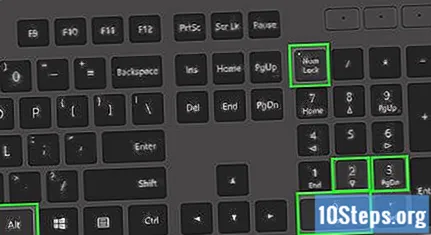
Ако се често пребацујете са језика или вам требају неки нагласни знакови, ово је можда бржи начин од пребацивања кодних страница.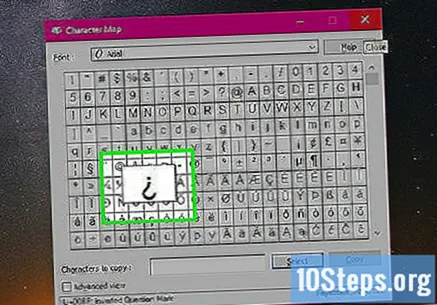
Савети
- Ова идеја тастера за додавање акцента је врло корисна, али имајте на уму да ако желите само да куцате, морат ћете дати простора касније, тако да се не придружи сљедећем слову (на примјер „Ат“ вс. Ат ” ).
- Ако вам недостају други тастери, мораћете да научите њихов алт + код, купите страну тастатуру или преузмете Мицрософт Кеибоард Лаиоут Цреатор са Мицрософт веб локације. Да бисте користили алт + код, држите тастер Алт док куцате број. На пример, Алт + 165 генерише -.
- Ако желите да куцате на језику који се састоји од многих знакова који нису енглески, попут грчког или руског, најбоље је да инсталирате тастатуру и, ако желите, користите пречице за прелазак са енглеског на други језик.
- Као што видите, овај распоред тастатуре укључује већину слова која се користе у западноевропским језицима, попут француског, шпанског, немачког, данског, старог енглеског, шведског, португалског и других. Такође можете да користите знакове валута, као што су евро (€), јен (¥) и генерички симбол валуте (¤).
- Знајте да се многи знакови могу заменити за друга слова. "ß" се може заменити са "сс", "а" за "ае", "е" за "ее", "и" за "ие", "о" за "ое", "у" за "уе" , „н“ за „нн“, „ч“ за „цх“, „ш“ за „сх“ и „ж“ за „зх". То обично успева када пишете стране речи на енглеском (на пример, Коенигсберг , Источна Пруска - са немачког: Конигсберг) Цорунна, Шпанија (са шпанског: Ла Цоруна)) и не писање текстова на страним језицима.
Упозорења
- Неки језици још увек немају добру софтверску подршку. Азијским (кинеским, корејским) и аутохтоним језицима често је потребна инсталација одређених фонтова.
- Језици писани здесна налево, попут хебрејског и арапског, у неким случајевима могу се лоше приказивати и могу бити у сукобу када се налазе на истој страници или документу, заједно са језицима написаним слева надесно.


